
วิธีทำความสะอาดฮาร์ดไดรฟ์ของคุณบนคอมพิวเตอร์แล็ปท็อป Windows 7, 8, XP จากโปรแกรมและไฟล์ที่ไม่จำเป็น, ขยะ: วิธีการ วิธีทำความสะอาดฮาร์ดไดรฟ์บนคอมพิวเตอร์แล็ปท็อปนั้นสมบูรณ์ไปยังสถานะของใหม่ผ่าน BIOS: การเรียนการสอน
บทความจะบอกวิธีทำความสะอาดฮาร์ดดิสก์บนคอมพิวเตอร์
การนำทาง
บนฮาร์ดดิสก์ของคอมพิวเตอร์และแล็ปท็อปจะถูกเก็บไว้ระบบชั่วคราวและไฟล์อื่น ๆ ทั้งหมดรวมถึงโปรแกรมที่คุณติดตั้ง เมื่อเวลาผ่านไปดิสก์ที่แข็งท่วมท้นด้วยข้อมูลเริ่มมีผลต่อการทำงานของระบบปฏิบัติการ ดังนั้นความเร็วและงานที่มั่นคงอาจลดลง หน้าต่าง" เพื่อปรับปรุงการทำงานของมันดิสก์จะต้องทำความสะอาดเป็นระยะ
ในการตรวจสอบนี้เราจะพูดถึงวิธีทำความสะอาดฮาร์ดดิสก์บนคอมพิวเตอร์และแล็ปท็อปในระบบปฏิบัติการ " Windows 7/8 / XP»จากขยะส่วนเกิน: ไฟล์โปรแกรมโฟลเดอร์
ฮาร์ดไดรฟ์ควรทำความสะอาดอะไร?
- จำเป็นต้องขยายพื้นที่ว่าง เมื่อติดตั้งโปรแกรมหรือเกมบนดิสก์ของคุณควรเป็นพื้นที่ที่เหมาะสมสำหรับสิ่งนี้ นอกจากนี้ผู้ใช้มักต้องการดาวน์โหลดวิดีโอภาพยนตร์หรืออัลบั้มเพลงใด ๆ
- ความเสถียรของระบบปฏิบัติการ ขยะที่แตกต่างกันบนฮาร์ดดิสก์สามารถส่งผลเสียต่องาน " หน้าต่าง" ไฟล์ที่ไม่ใช่การทำงานรายการเก่าในรีจิสทรีที่เหลือของไดรเวอร์และโปรแกรมระยะไกลเมื่อทั้งหมดนี้มีส่วนช่วยให้เกิดความล้มเหลวต่าง ๆ ในระบบโดยไม่ต้องได้รับประโยชน์ใด ๆ
- ความเร็วของระบบปฏิบัติการ อุดตันด้วยฮาร์ดดิสก์ดิจิตอลช้าลงช้าลง " หน้าต่าง».
ขยะอยู่ในฮาร์ดดิสก์อย่างไร
- ผ่านแคช เมื่อคุณเข้าสู่อินเทอร์เน็ตและใช้งานอย่างแข็งขันข้อมูลต่าง ๆ จะถูกดาวน์โหลดผ่านเบราว์เซอร์ไปยังฮาร์ดดิสก์ นี่เป็นสิ่งจำเป็นสำหรับการใช้งานอินเทอร์เน็ตที่รวดเร็วและมั่นคงโดยตรงบนคอมพิวเตอร์หรือแล็ปท็อปของคุณ แต่เมื่อเวลาผ่านไปข้อมูลนี้รวบรวมในโฟลเดอร์แคชโหลดระบบปฏิบัติการของคุณอีกครั้ง
- ไฟล์ชั่วคราว. เมื่อติดตั้งโปรแกรมต่าง ๆ และเกมฮาร์ดดิสก์สิ่งอำนวยความสะดวกการจัดเก็บชั่วคราวจะถูกสร้างขึ้นซึ่งข้อมูลต่าง ๆ สะสม: การตั้งค่าการส่งผ่านยูทิลิตี้เพิ่มเติม ฯลฯ แน่นอนว่าไฟล์เหล่านี้ใช้ปริมาตรที่ได้รับการ redoned
- ยังคงโปรแกรมหลังจากการกำจัดของพวกเขา ไม่เมื่อใดก็ตามที่คุณลบโปรแกรมใด ๆ มันจะหายไปจากคอมพิวเตอร์อย่างสมบูรณ์ หลังจากลบโปรแกรมบนดิสก์แล้วอาจมีโฟลเดอร์และไฟล์บางอย่างที่คุณต้องการอย่างแน่นอน
- ผลิตภัณฑ์ หน้าต่าง" ระบบปฏิบัติการนั้นสร้างความหลากหลายของเวลาและไฟล์อื่น ๆ บนดิสก์ ในอนาคตไฟล์เหล่านี้จะถูกเปลี่ยนเป็นขยะ
คุณสามารถทำความสะอาดฮาร์ดดิสก์จากขยะได้อย่างไร
ในการทำความสะอาดฮาร์ดดิสก์จากขยะมีหลายวิธี สำหรับสิ่งนี้คุณสามารถใช้ทั้งโปรแกรมของบุคคลที่สามและวิธีการระบบ พูดคุยเกี่ยวกับมันมากขึ้น
ทำความสะอาดฮาร์ดดิสก์จากขยะโดยใช้ "การทำความสะอาดแผ่นดิสก์"
- ไปที่เมนู " เริ่มต้น"เราไปที่รายการ" ทุกโปรแกรม"ถัดไปไปที่โฟลเดอร์" มาตรฐาน"และในโฟลเดอร์ย่อย -" บริการ».
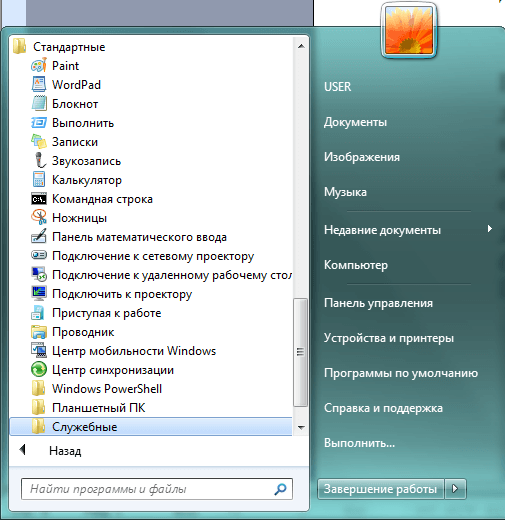
ทำความสะอาดฮาร์ดดิสก์จากขยะโดยใช้ "การทำความสะอาดแผ่นดิสก์"
- เลือกยูทิลิตี้จากรายการ " ทำความสะอาดแผ่นดิสก์»
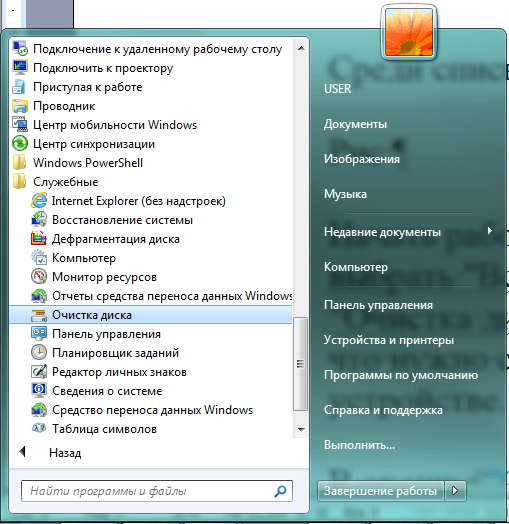
ทำความสะอาดฮาร์ดดิสก์จากขยะโดยใช้ "การทำความสะอาดแผ่นดิสก์"
- หลังจากนั้นหน้าต่างระบบจะเปิดขึ้น ที่นี่เราจะได้รับส่วนของแผ่นดิสก์ที่เราต้องการทำความสะอาดจากขยะ เลือกส่วน " ค."และคลิกที่" ตกลง».
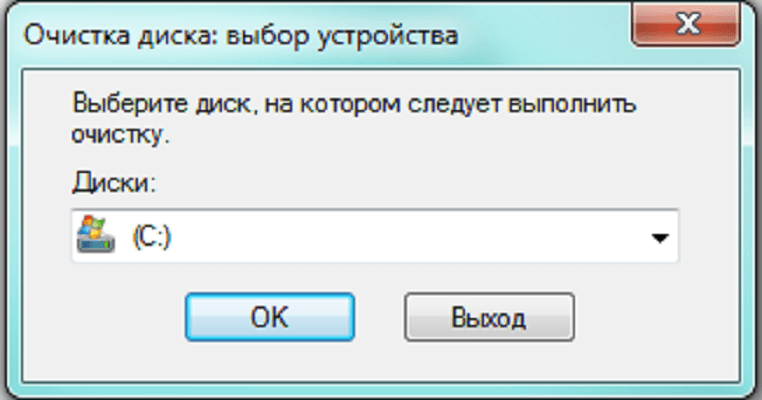
ทำความสะอาดฮาร์ดดิสก์จากขยะโดยใช้ "การทำความสะอาดแผ่นดิสก์"
- ถัดไปจะดำเนินการในกระบวนการสแกนดิสก์สำหรับไฟล์และโฟลเดอร์ที่ไม่จำเป็น

ทำความสะอาดฮาร์ดดิสก์จากขยะโดยใช้ "การทำความสะอาดแผ่นดิสก์"
- หลังจากกระบวนการสแกนเสร็จสมบูรณ์ในหน้าต่างใหม่เราจะเห็นรายการของวัตถุบนฮาร์ดดิสก์ที่สามารถลบได้ นี่คือหมวดหมู่ของไฟล์ที่มีความสามารถในการใส่ / ลบช่องทำเครื่องหมายตรงข้ามกับพวกเขา ระบบเริ่มต้นทำให้ DAWs ตรงข้ามบางหมวดหมู่ คุณสามารถเลือกตัวอย่างเช่น " ไฟล์ชั่วคราว"หลังจากที่คุณต้องคลิกที่" ตกลง».

ทำความสะอาดฮาร์ดดิสก์จากขยะโดยใช้ "การทำความสะอาดแผ่นดิสก์"
- หากมีความจำเป็นต้องทำความสะอาดฮาร์ดไดรฟ์ให้ละเอียดยิ่งขึ้นเราจำเป็นต้องใช้สิทธิ์ผู้ดูแลระบบ ในการทำเช่นนี้อีกครั้งผ่านเมนู " เริ่มต้น»ค้นหายูทิลิตี้ " ทำความสะอาดแผ่นดิสก์"กดปุ่มเมาส์ขวาบนแล้วคลิกที่" ทำงานในนามของผู้ดูแลระบบแต่".
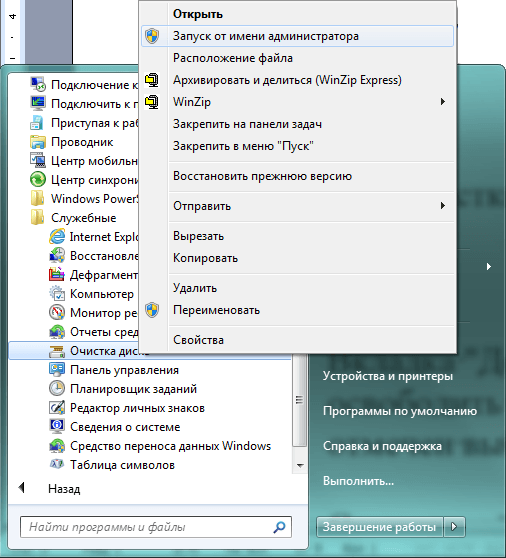
ทำความสะอาดฮาร์ดดิสก์จากขยะโดยใช้ "การทำความสะอาดแผ่นดิสก์"
- ในหน้าต่างที่เปิดขึ้นเราไปที่แท็บ " นอกจากนี้" ที่นี่เราจะมีสองตัวเลือกสำหรับการทำความสะอาดดิสก์ดังที่แสดงในภาพหน้าจอ
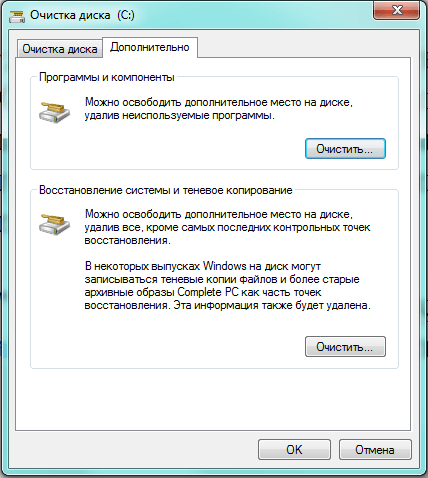
ทำความสะอาดฮาร์ดดิสก์จากขยะโดยใช้ "การทำความสะอาดแผ่นดิสก์"
- เมื่อกดปุ่มด้านบน " ชัดเจน"เราจะอยู่ในโฟลเดอร์ระบบ" โปรแกรมและส่วนประกอบ" ที่นี่จะถูกนำเสนอด้วยรายการของโปรแกรมทั้งหมดที่ติดตั้งบนคอมพิวเตอร์
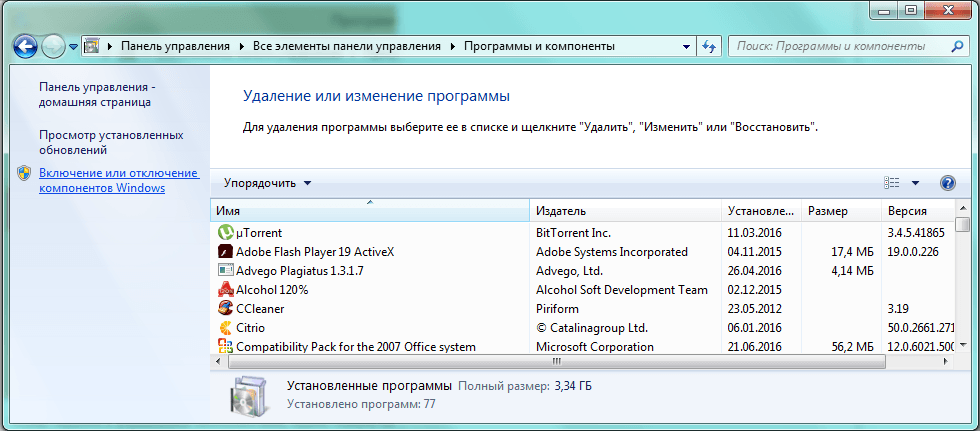
ทำความสะอาดฮาร์ดดิสก์จากขยะโดยใช้ "การทำความสะอาดแผ่นดิสก์"
- เลือกโปรแกรมที่ไม่จำเป็นจากรายการให้กดด้วยปุ่มเมาส์ขวาแล้วเปิด " ใช่».
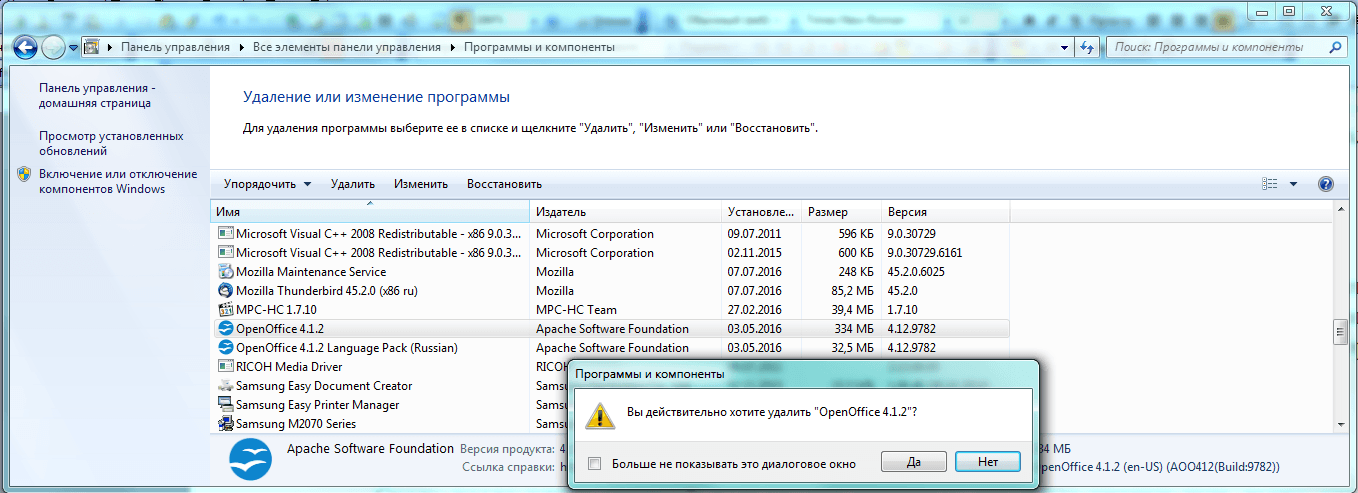
ทำความสะอาดฮาร์ดดิสก์จากขยะโดยใช้ "การทำความสะอาดแผ่นดิสก์"
- เมื่อกดปุ่มด้านล่าง " ชัดเจน»เราจะได้รับการเสนอเพื่อลบคะแนนการกู้คืนและการคัดลอกเงา ข้อมูลนี้อาจครอบครองสถานที่ที่ยอดเยี่ยมในฮาร์ดดิสก์ แต่มีความสำคัญ ตัวอย่างเช่นคะแนนการกู้คืนช่วยย้อนกลับระบบปฏิบัติการไปยังสถานะการทำงานก่อนหน้านี้มากขึ้นหากสถานะปัจจุบันมีความล้มเหลวใด ๆ หากคุณยังต้องการกำจัดไฟล์เหล่านี้ให้คลิกที่ " ลบ».
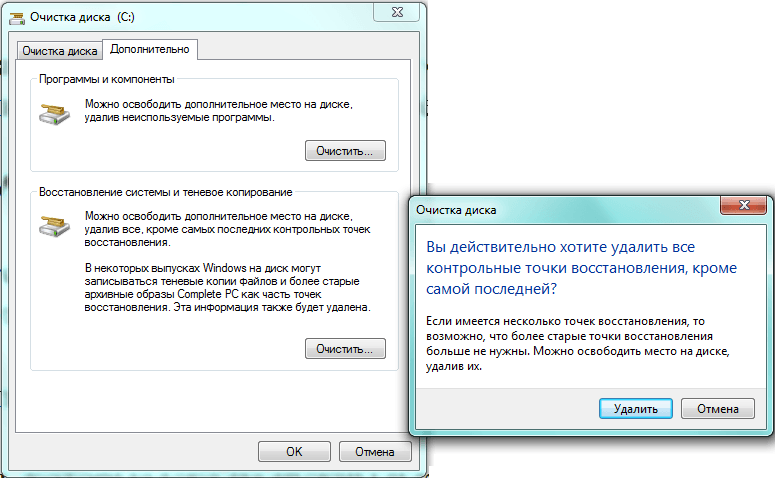
ทำความสะอาดฮาร์ดดิสก์จากขยะโดยใช้ "การทำความสะอาดแผ่นดิสก์"
ทำความสะอาดฮาร์ดดิสก์จากขยะโดยใช้โปรแกรมบุคคลที่สาม - "CCleaner"
ข้างต้นเราพบหนึ่งในวิธีที่ง่ายที่สุดและสะดวกที่สุดในการล้างฮาร์ดดิสก์บนคอมพิวเตอร์หรือแล็ปท็อปของคุณโดยใช้วิธีการของระบบ แต่คุณสามารถใช้วิธีที่มีประสิทธิภาพมากขึ้น - ซอฟต์แวร์บุคคลที่สาม
หนึ่งในโปรแกรมที่ดีที่สุดสำหรับการทำความสะอาดขยะบนฮาร์ดดิสก์คือ " CCleaner" ยิ่งไปกว่านั้นโปรแกรมฟรีของโปรแกรมจะเพียงพอสำหรับการดำเนินการทั้งหมดที่คุณต้องการ " CCleaner»จะช่วยให้คุณลบไฟล์ที่ไม่จำเป็นทั้งหมดจากดิสก์: ไฟล์คุกกี้ไฟล์ชั่วคราวแคชรายการรีจิสทรีที่ไม่จำเป็นและอื่น ๆ
คุณสามารถดาวน์โหลดได้ในนี้ ลิงค์.
ดังนั้นเพื่อใช้ประโยชน์จาก " CCleaner"ทำต่อไปนี้:
- เรียกใช้โปรแกรม ในส่วนซ้ายของมันบนแท็บ " การทำความสะอาด»เลื่อนเห็บตรงข้ามหมวดหมู่ของไฟล์ที่คุณต้องการลบ เราแนะนำให้ฝากการตั้งค่าเริ่มต้นทั้งหมดหากคุณใช้ " CCleaner" สำหรับครั้งแรก. ถัดไปกดปุ่มด้านล่าง การวิเคราะห์».
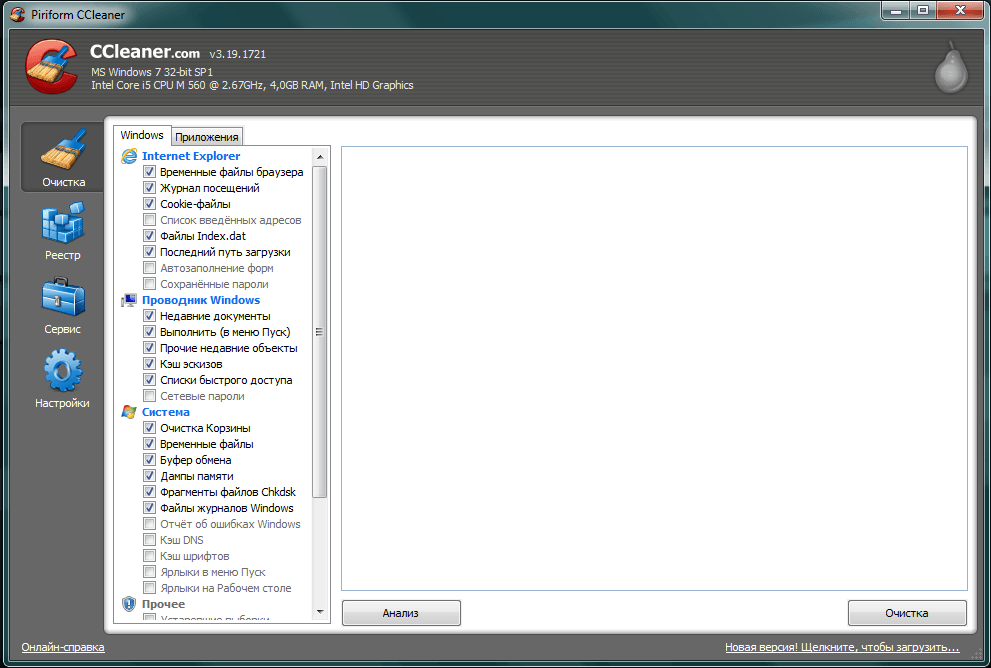
ทำความสะอาดฮาร์ดดิสก์จากขยะโดยใช้โปรแกรมบุคคลที่สาม - "CCleaner"
- รอจนกว่าโปรแกรมจะสแกนฮาร์ดดิสก์ หลังจากนั้นให้กดปุ่มด้านล่างเพื่อขวา การทำความสะอาด».
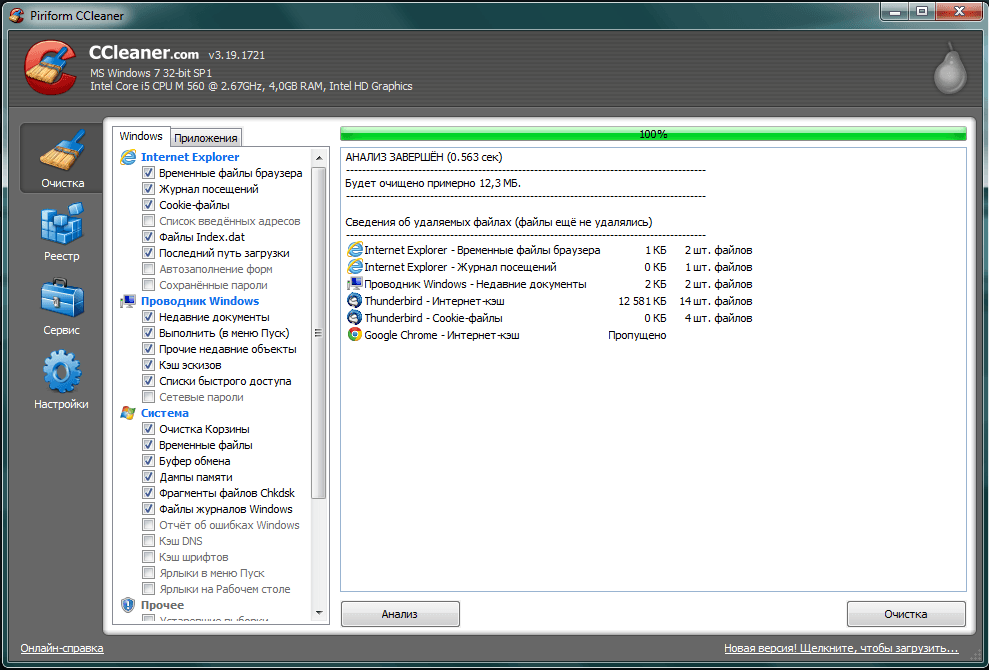
ทำความสะอาดฮาร์ดดิสก์จากขยะโดยใช้โปรแกรมบุคคลที่สาม - "CCleaner"
- ถัดไปยืนยันการเลือกของคุณ

ทำความสะอาดฮาร์ดดิสก์จากขยะโดยใช้โปรแกรมบุคคลที่สาม - "CCleaner"
- หากไม่เพียงพอให้ไปที่แท็บเครื่องมือ ที่นี่คุณจะเห็นซอฟต์แวร์ทั้งหมดที่ติดตั้งในคอมพิวเตอร์หรือแล็ปท็อปของคุณ เลือกทั้งหมดที่ไม่จำเป็นและลบเมาส์โดยใช้ " ลบ" ด้านขวา.
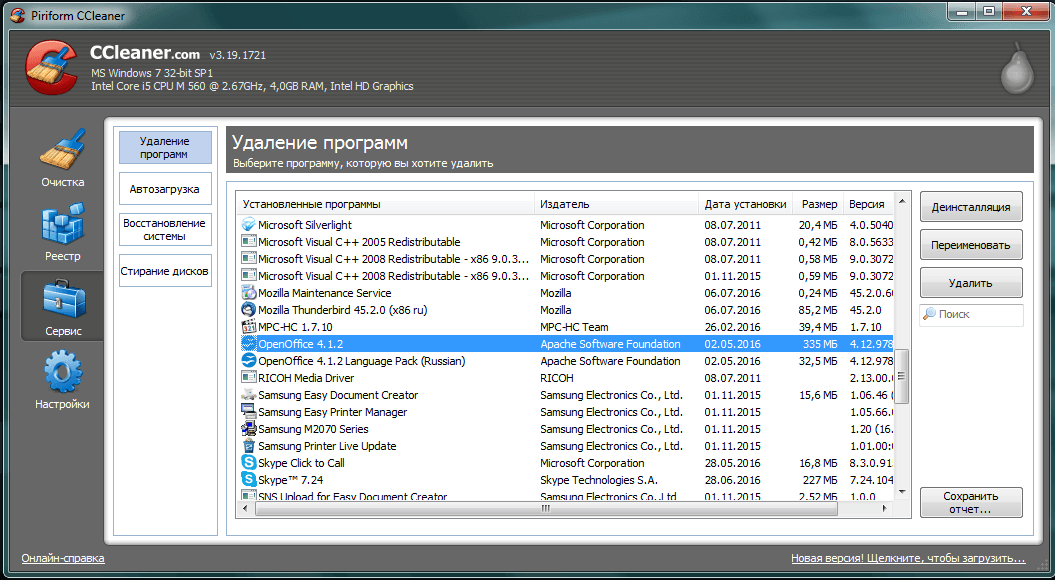
ทำความสะอาดฮาร์ดดิสก์จากขยะโดยใช้โปรแกรมบุคคลที่สาม - "CCleaner"
วิธีทำความสะอาดฮาร์ดดิสก์อย่างสมบูรณ์ผ่าน "BIOS"
บางครั้งผู้ใช้ต้องทำความสะอาดฮาร์ดดิสก์อย่างเต็มที่ก่อนสถานะใหม่ ส่วนใหญ่มักจะเกิดขึ้นเมื่อจำเป็นต้องติดตั้งระบบปฏิบัติการใหม่ ลบข้อมูลเก่าทั้งหมดบนดิสก์เป็นไปไม่ได้หากคุณป้อน " หน้าต่าง"ดังนั้นคุณต้องทำหน้าที่" bios».
นอกจากนี้หากคุณได้ตัดสินใจที่จะลบระบบเก่าทั้งหมดแล้วติดตั้งระบบใหม่แล้วฮาร์ดไดรฟ์จะถูกฟอร์แมตที่ดีที่สุด ในขณะเดียวกันข้อมูลเก่าทั้งหมดจะถูกปลดออกจากกันและคุณสามารถสร้างระบบปฏิบัติการใหม่ได้อย่างอิสระ
ดังนั้นเพื่อลบข้อมูลจากฮาร์ดดิสก์ให้ทำดังต่อไปนี้:
- เตรียมดิสก์การติดตั้ง หากคุณไม่มีดิสก์ดังกล่าวจะทำอย่างไรให้อ่าน ที่นี่ (บทความที่มีรายละเอียดเพิ่มเติมเกี่ยวกับวิธีการทำลายระบบปฏิบัติการเก่าและสร้างใหม่แนะนำสำหรับการอ่าน).
- ใส่ดิสก์การติดตั้งลงในไดรฟ์และทำระบบปฏิบัติการให้เสร็จสมบูรณ์
- ถัดไปเปิดคอมพิวเตอร์และกดปุ่มอินพุตเป็น " bios" สำหรับแต่ละรุ่น " bios»อาจมีทีมงานของคุณเองบ่อยที่สุด "" F1», « del." หรือ " f2».
- เมื่อคุณพบว่าตัวเองอยู่ใน " bios"คุณต้องกำหนดดิสก์การติดตั้งของคุณเป็นอุปกรณ์สำหรับบูต " bios"เวอร์ชันที่แตกต่างกันดูแตกต่างกัน แต่สาระสำคัญไม่เปลี่ยนแปลงมากจากนี้ คุณจะต้องไปที่ส่วน " เมนูบูต"ต่อไปนี้ - ใน" คุณสมบัติ BIOS ขั้นสูง."แล้ว - ใน" อุปกรณ์บู๊ตแรก" ตรงข้ามกับรายการนี้กำหนดไดรฟ์ของคุณเป็นอุปกรณ์สำหรับบู๊ต
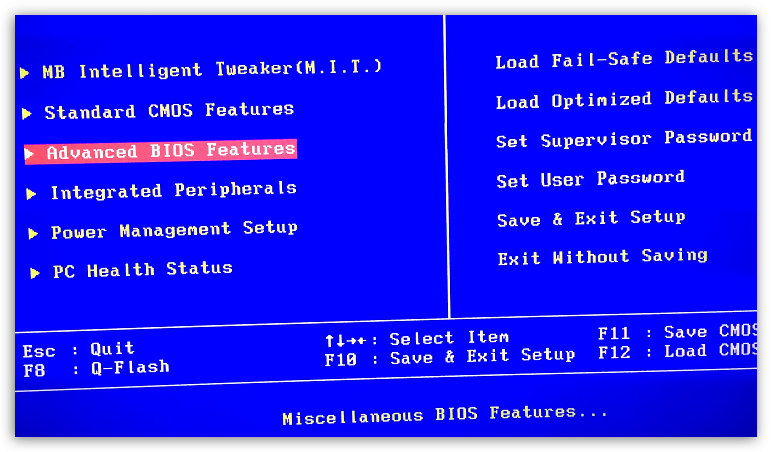
วิธีทำความสะอาดฮาร์ดดิสก์อย่างสมบูรณ์ผ่าน "BIOS"
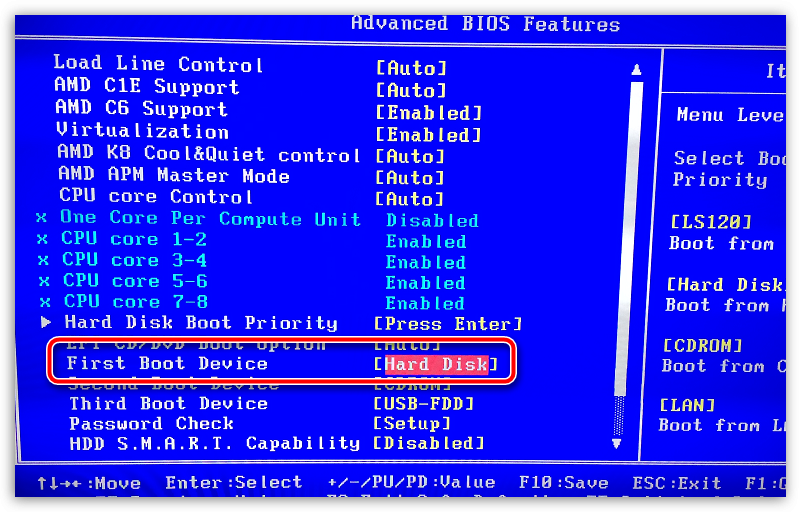
วิธีทำความสะอาดฮาร์ดดิสก์อย่างสมบูรณ์ผ่าน "BIOS"
- ตอนนี้คลิกที่ " F10"(บันทึกการตั้งค่าและรีสตาร์ทคอมพิวเตอร์) ถัดไปคุณจะเข้าสู่โปรแกรมติดตั้งระบบ " หน้าต่าง" วาดคำแนะนำของตัวติดตั้งให้เลือกภาษาต่อไป การติดตั้งแบบเต็ม"และคุณจะพบว่าตัวเองอยู่ในหน้าต่างที่เราต้องการ ที่นี่เน้นเมาส์ " ส่วนที่ 1"(ดิสก์" ค.") และล่างคลิกที่" การตั้งค่าแผ่นดิสก์».
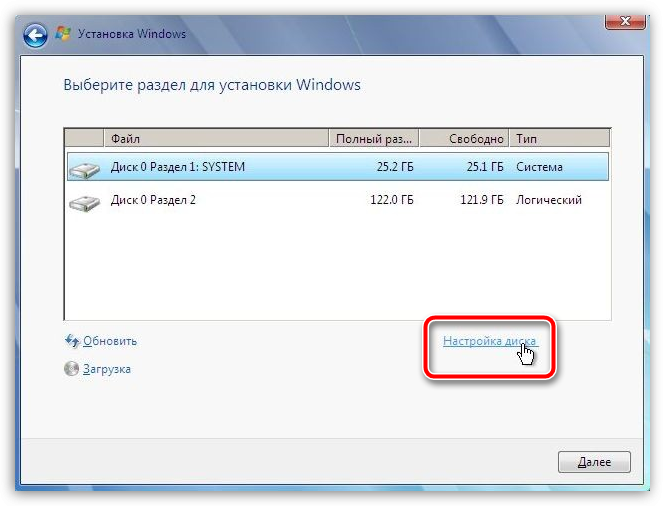
วิธีทำความสะอาดฮาร์ดดิสก์อย่างสมบูรณ์ผ่าน "BIOS"
- ตอนนี้คลิกที่ " รูปแบบ"และยืนยันการเลือกของคุณ
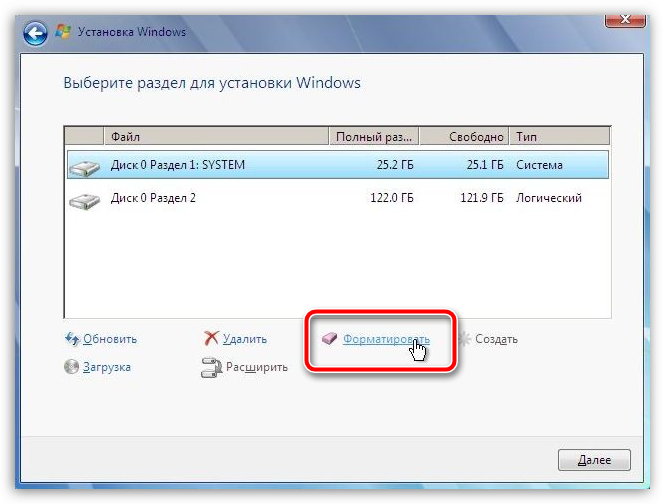
วิธีทำความสะอาดฮาร์ดดิสก์อย่างสมบูรณ์ผ่าน "BIOS"
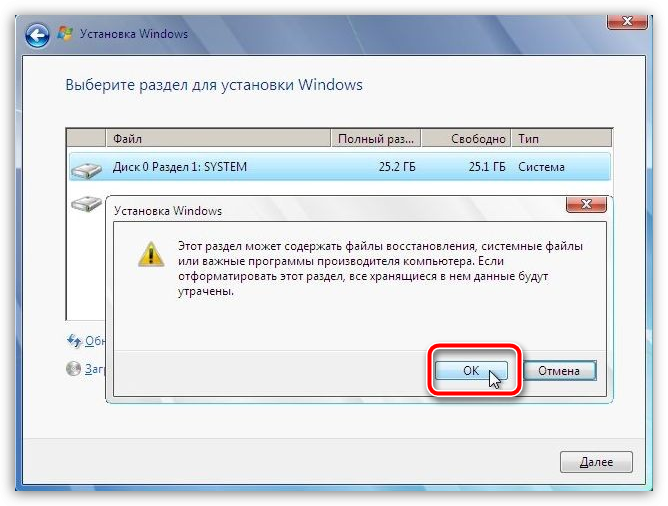
วิธีทำความสะอาดฮาร์ดดิสก์อย่างสมบูรณ์ผ่าน "BIOS"
วิดีโอ: "CCleaner" วิธีการติดตั้งและใช้งาน?
วิธีทำความสะอาดแผ่นดิสก์ของคุณ? การทำความสะอาดดิสก์ใน Windows 7
